تم تعديل الروابط الخاطئة. أعتذر عن الخطأ الغير مقصود.
السلام عليكم,
لطالما عانيت شخصياً وعانى الكثيرون من مشاكل تعلم الإنتاج بالـ MEGUI, لكن بعون الله يكون هذا الموضوع مفيداً. MiniCoder برنامج حديث يستخدم كل الأدوات الحديثة المستخدمة في MEGUI, إلا أنه مبسط ليستخدم من قبل الأشخاص عديمي الخبرة في الإنتاج, جربوا لترو الجودة.
وكما قرأت في الموقع الرسمي للبرنامج, أن المبرمج ينوي إصدار نسخة متقدمة من البرنامج, حيث ستكون النسخة المتقدمة مشابهة للـ MegUI. بإمكانكم أن تتعرفوا أكثر على البرنامج من خلال الموقع الرسمي:
http://www.minicoder.minitech.org
---------
الجودة: إنتاج فائق الروعة, وهذا كاريوكي لناروتو قمت بضغطه بنفس الإعدادت السابقة, والحجم 3.71 ميغا بايت, حمل لترى:
المميزات...
-- برنامج إنتاج أوتوماتيكي الإعدادات أو ما يسمى "Automatic Batch Encoder".
-- واجهة سهلة الاستخدام, فلا يتطلب الإنتاج به معرفة حقيقية بخطوات الإنتاج وأموره المعقدة.
-- يكشف تلقائياً التشابترات, ملفات الترجمة, تدفقات الصوت المتعددة "Multiple Channels", والملحقات الإضافية.
الأنواع المدعومة من الملفات:
الملفات المدخلة:
-- الحاويات: MKV, OGM, VOB, AVS, AVI, WMV, MP4, RMVB, FLV.
-- الصوت: AAC, Vorbis, AC-3, WMA, FLAC, MP3, cook, PCM.
-- الفيديو: X264, H264, XVID, DIVX, MPEG-1/2/4, WMV, VOB, FRAPS.
الملفات المخرجة:
-- الحاويات: MKV, MP4, AVI.
-- الصوت: Nero AAC, Vorbis, AC-3, Lame-MP3.
-- الفيديو: X264, Xvid, Theora.
متطلبات التشغيل...
المتطلبات المادية:
-- معالج حديث يدعم أوامر SSE, ويفضل أن يكون متعدد الأنوية.
-- 512 ميغا بايت على الأقل من الذاكرة العشوائية, ويفضل 1 غيغا بايت لإنتاجات الـ HD.
أنظمة التشغيل المدعومة:
-- ويندوز XP سواءٌ كان x32 أو x64.
-- ويندوز Vista سواءٌ كان x32 أو x64.
-- ويندوز 7 سواءٌ كان x32 أو x64.
المتطلبات البرمجية:
-- برنامج AviSynth.
-- حزمة Net Framework 2.0., هذا إن كان نظام التشغيل ويندوز XP.
-- أية حزمة كوديك مثل: K-Lite, CCCP.
---------
مشاكل ويندوز فيستا وويندوز 7 وحلولهما ومشاكل عامة:
ويندوز 7: كما يعلم الجميع, يتضمن ويندوز 7 خاصية التحكم بحساب المستخدم, وهذه الخاصية تؤدي في كثير من الأحيان إلى تعطيل بعض البرامج والأدوات إضافة إلى الخاصية السابقة, يحتوي على كوديكات خاصة به, لكن هذه الكوديكات ليست ذات فعالية, لذا أنصح بتحميل حزمة الكوديك من http://sharkoo7.net, حيث تحتوي هذه الحزمة على تطبيق لاختيار الكوديكات المراد استخدامها يدوياً, وقد قمت بعمل فيديو يوضح كيفية إلغاء خاصية التحكم بحساب المستخدم وكيفية تحميل الكوديكات واختيار الأفضل بينها, والخطوات في هذا الفيديو قابلة للتطبيق على ويندوز 7:
http://www.mediafire.com/?ji3aj0l2enn
ويندوز فيستا: يكفي فقط أن تلغي خاصية التحكم بحساب المستخدم وتحمل الكوديك http://sharkoo7.net, وهذا فيديو على اليوتيوب يوضح كيفية إلغاء التحكم بحساب المستخدم:
http://www.youtube.com/watch?v=M7Uwx_yaxUM
مشاكل التسمية والمسارات: يجب أن يكون اسم الفيدو المدرج بالإنجليزية ولا توجد به رموز (" \ -) و يجب أن تكون مسارات الملفات المدرجة والمخرجة لا تحتوي على أسماء عربية يعني المسارات تكون إنجليزي, يفضل توضع الملفات المدرجة والمخرجة في أحد الأقراص الثابتة مباشرة.
التحميل:
http://www.minicoder.minitech.org/download.html
بعد انتهاء التحميل قم بتشغيل البرنامج وتثبيته, وعند أول تشغيل له سيطلب منك أن تقوم بالتحديثات, فقم بالتحديث. ستحتاج أيضاً لأن تحمل كودك نيرو للصوت (ستحتاج هذه الخطو إن حملت النسخة التي تتطلب التثبيت, أما إن حملت النسخة المضغوطة zip فتجاوز هذه الخطوة):
بعد التحميل فك الضغط, واستخرج الملفات, وعند مجلد win32 انسخ الملفات الثلاثة والصقها في مجلد:
"\Program Files\MiniTheatre\MiniCoder\Tools\BeSweet\"
---------
-- التبويب الأول...
-- بإمكانك إضافة الملفات التي تريد إنتاجها إما بطريقة السحب والإفلات إلى الجدول أو بطريقة الرمز +, أما الرمز × فهو لحذف الملف.
-- VFR: اختصار لـ Variable Frame Rate,وتعني فيديو متغير في معدل الفريمات, فعندما يكون الفيديو الذي تريد انتاجه غير ثابت معدل الفريمات, عندها ضع علامة صح عند الملف, أما إن كان ثابتاً فلا تضع علامة صح. بالنسبة لي أضع علامة صح لكلا النوعين ولم أصادف أي مشكلة.
-- التبويب الثاني...
-- قم باختيار الإعدادت كما هي موضحة في الصورة أعلاه (بالنسبة BitRate سيزيد بزيادة أبعاد الفيديو), بالنسبة لاختيار Quality, فإن الاختيار هو (Very High (TV-Shows/Movies لكل الجودات, وإن كان لديك ملف ترجمة قم باختياره من Subtitle, وهذه هي الإعدادات المناسبة للـ Bitrate بالنسبة لأبعاد الفيديو:
الإعدادات المناسبة...
للجودة HD 720p:
كوديك الفيديو: X264.
معدل البت الفيديو: 1024.
كوديك الصوت: Nero AAC.
معدل بت الصوت: 128.
الحاوي: MKV.
للجودة المتوسطة 396×704:
كوديك الفيديو: X264.
معدل البت الفيديو: 400.
كوديك الصوت: Nero AAC.
معدل بت الصوت: 64.
الحاوي: MKV.
----------- ملاحظة: إن كان لديك إعدادت أخرى فبإمكانك حفظها مستخدما Save و × لحذف الإعدادت.
-- إن كنت ترغب بإدخال أوامر AVS, فبإمكانك ذلك عن طريق النقر على Custom.
-- التبويب الثالث...
-- قم بتحديد أين تريد أن يوضع الملف المنتج من خانة Output Dir, أما بقية الإعدادات كما هي في الصورة.
-- بالنسبة للتبويبان الرابع, والخامس, فليسا ذا أهمية.
---------
ملاحظة: هدفي الرئيس من عرض هذا الموضوع هو توضيح قوة MiniCoder في إنتاج الجودات المتوسطة, حيث أنني ألاحظ أن بعض الفرق تنتج جودات RMVB بحجم حوالي 70~80 ميغا, على الرغم أن الإنتاج بهذا البرنامج بحجم 70~80 يعطي وضوحاً عالياً إذا استخدم كوديك x264 مع حاوية MKV, حيث أن أكثرهم تكون لديهم اتصالات عالية السرعة بالإنترنت لكن لا يجيدون الـ MegUI, لذا فهذا البرنامج بديل قوي لعديمي الخبرة في الإنتاجات, وعقبال ما نشاهد إنتاجات رهيبة في منتدانا الحبيب.---------
وآمل أننا نجد واحد يقدر ينتج لنا حلقات المحقق كونان من MCT بأحجام من 60 إلى 80 ميغا وتكون جودة واضحة, فلقد توقفوا عن إنتاج الجودة المتوسطة, فقد حاولت أني أشاهد من ترجمة فرق أخرى, ولكن MCT أفضل من كل النواحي, ولكن.. "ارحموا أصحاب الاتصالات الضعيفة".
استمتعوا!!!
شرح لـ MiniCoder.. برنامج الإنتاج الواعد.
[ أكاديمية الترجمة ]
النتائج 1 إلى 20 من 124
-
6-12-2009 02:36 PM #1


- تاريخ التسجيل
- Nov 2008
- المـشـــاركــات
- 1,960
- الــــدولــــــــة
- اليمن
- الــجـــــنــــــس
- ذكر
الـتـــقـــــيـيــم:









 مجموع الاوسمة: 17
مجموع الاوسمة: 17 شرح لـ MiniCoder.. برنامج الإنتاج الواعد.
شرح لـ MiniCoder.. برنامج الإنتاج الواعد.
التعديل الأخير تم بواسطة _MasterPiece ; 31-12-2009 الساعة 12:54 PM سبب آخر: إضافة معلومات.
-
6-12-2009 02:45 PM #2


- تاريخ التسجيل
- Oct 2008
- المـشـــاركــات
- 1,006
- الــــدولــــــــة
- السعودية
- الــجـــــنــــــس
- ذكر
الـتـــقـــــيـيــم:

 رد: شرح لـ MiniCoder.. برنامج الإنتاج الواعد.
مشكور أخوي ،، الله يعطيك العافية ..
رد: شرح لـ MiniCoder.. برنامج الإنتاج الواعد.
مشكور أخوي ،، الله يعطيك العافية ..
بوركت ..
makak
-
6-12-2009 08:23 PM #3


- تاريخ التسجيل
- Feb 2008
- المـشـــاركــات
- 49
- الــــدولــــــــة
- الامارات
- الــجـــــنــــــس
- ذكر
الـتـــقـــــيـيــم:
 رد: شرح لـ MiniCoder.. برنامج الإنتاج الواعد.
ثانكسيوو يالغاالي
رد: شرح لـ MiniCoder.. برنامج الإنتاج الواعد.
ثانكسيوو يالغاالي
بس بغيت اسألك بخصوص الكوديك
شو هو افضل كوديك ؟؟
+
هل هذي الطرق تنفع للانتااج بصفة عامه مثل الانميات او الافلام و غيرهاا من الفيديوات ؟؟
وشكرا
-
6-12-2009 08:46 PM #4


- تاريخ التسجيل
- Nov 2008
- المـشـــاركــات
- 1,960
- الــــدولــــــــة
- اليمن
- الــجـــــنــــــس
- ذكر
الـتـــقـــــيـيــم:









 مجموع الاوسمة: 17
مجموع الاوسمة: 17
-
6-12-2009 08:55 PM #5


- تاريخ التسجيل
- Feb 2007
- المـشـــاركــات
- 605
- الــــدولــــــــة
- الامارات
- الــجـــــنــــــس
- ذكر
الـتـــقـــــيـيــم:
 رد: شرح لـ MiniCoder.. برنامج الإنتاج الواعد.
السَّلامُ عَلَيْكُمُ ورَحْمَةُ اللَّهِ تَعَالى وبَرَكاتُه
رد: شرح لـ MiniCoder.. برنامج الإنتاج الواعد.
السَّلامُ عَلَيْكُمُ ورَحْمَةُ اللَّهِ تَعَالى وبَرَكاتُه
أولًا: جزاك الله خير أخي على هذا الموضوع الجميل.
لطالما عانيت شخصياً وعانى الكثيرون من مشاكل تعلم الإنتاج بالـ MEGUI, لكن بعون الله يكون هذا الموضوع مفيداً.
بالنسبة للمشاكل التي تتحدث عنها في تعلم الميوجي
فلا أظن أن الميوجي صعب تعلمه إنْ اجتهد شخص في تعلمه
فسيتعلم.
البرنامج جميل وبسيط لن أحمله لأنك قلت لا يضاهي الميوجي ^^"
ولكنني أتمنى أنْ يفيد الكثير من الناس وشكرًا.
تحياتــــي الخالصـــة
***VIP***
-
6-12-2009 09:06 PM #6


- تاريخ التسجيل
- Nov 2008
- المـشـــاركــات
- 1,960
- الــــدولــــــــة
- اليمن
- الــجـــــنــــــس
- ذكر
الـتـــقـــــيـيــم:









 مجموع الاوسمة: 17
مجموع الاوسمة: 17
 رد: شرح لـ MiniCoder.. برنامج الإنتاج الواعد.
رد: شرح لـ MiniCoder.. برنامج الإنتاج الواعد.
حمل الفيديو الذي وضعته في نهاية الموضوع, واعطني رأيك, لأنني عندما قلت "لا يضاهي الـ MEGUI", فهذه النتيجة لم آت بها عن خبرة, ولكن اقتبست من صانع البرنامج نفسه حيث قال: "هذه النسخة لا تحتاج من مستخدمها معرفة حقيقية بالإنتاج, إلا أننا سنصدر نسخة موسعة متقدمة لخبراء الإنتاج", فأنا فهمت من كلامه أن النسخة المتقدمة ستكون تقريباً نفس الـ MEGUI, بل وسيكون منافساً له, لذا خرجت بفكرة أن النسخ المعقدة أفضل, ولكنني لست متأكداً.
-
7-12-2009 01:14 AM #7


- تاريخ التسجيل
- Jul 2008
- المـشـــاركــات
- 471
- الــــدولــــــــة
- مصر
- الــجـــــنــــــس
- ذكر
الـتـــقـــــيـيــم:

 رد: شرح لـ MiniCoder.. برنامج الإنتاج الواعد.
شكراً جزيلاً عمو غسان ,أنا أعرف هذا البرنامج من فتره و هو فعلاً كما قلت مبسط جداً
رد: شرح لـ MiniCoder.. برنامج الإنتاج الواعد.
شكراً جزيلاً عمو غسان ,أنا أعرف هذا البرنامج من فتره و هو فعلاً كما قلت مبسط جداً
و الشرح أيضاً منسق و واضح,,,جزاك الله خيراً
بالنسبه لموضوع الجوده فهو لن يفرق اى شىء عن الميجوى او عن اى GUI اخرى لكوديك X264 ,
فالفكره وراء كل هذه البرامج انها تستغل الجوهره الكامنه (اللى هى كوديك X264) و تمدها بالأوامر
التى ستعطيك الفيديو النهائى فكوديك X264 هو مجرد Command Line Tool , و يمكنك ان تستخدمه
بدون اى GUI ,ولذا فان هذه البرامج تولد الأوامر و تنقلها للكوديك ( و طبعاً هناك شغلات أخرى ,ضغط
الصوت و الMux), و هنا تاتى ميزه الميجوى انه يعطيك تحكم كبير جداً بإعدادات الكوديك اما مينى
كودر فهى مجرد اعدادات مسجله مسبقاً و هو ما يجعله أقل من الميجوى ( و بالمناسبه النطق الأصح له ميجو و لكنها عاده سيئه تعودنا عليها ^^)
و لكن طبعاً اذا واحد ما تهمه كثير أمور الانتاح و انما يريد جوده حلوه و السلام فهذا البرنامج سيريحه
كثيراً ,يعنى لا سكربت avs و لا بطيخ, مع اننى شخصياً ارى ان هذا الانتاج هو اكثر شىء ممتع فى الفانسب
و لكن أكثر شىء أحترمه فى هذا البرنامج انه كان مشروع تخرج لأحد الطلاب و بعد ذلك قام بالإهتمام به و تطويره
عقبال ما نشوفك يا عمو غسان مبرمج أد الدنيا بإذن الله, و تقوم بعمل برنامج يعمل كل شىء
اوتوماتيك ,ترجمه و تدقيق و كاريوكى و تايبستنغ و انتاج و كل شىء, ربما يجدر بك تسميته "اللهو
الخفى" ^_^, أمزح معك يا عزيزى,,أمزح
و بالمناسبه الكاريوكى جميل جداً و الجوده أيضاً جيده
-
7-12-2009 06:59 AM #8


- تاريخ التسجيل
- Jul 2008
- المـشـــاركــات
- 471
- الــــدولــــــــة
- مصر
- الــجـــــنــــــس
- ذكر
الـتـــقـــــيـيــم:

 رد: شرح لـ MiniCoder.. برنامج الإنتاج الواعد.
and also not to forget it can compress videos using DivX codec ,which IMHO is the most suitable codec for the AVI container ( NO XVID HACKS!),so this give it some advantage over MeGUI
رد: شرح لـ MiniCoder.. برنامج الإنتاج الواعد.
and also not to forget it can compress videos using DivX codec ,which IMHO is the most suitable codec for the AVI container ( NO XVID HACKS!),so this give it some advantage over MeGUI
-
7-12-2009 09:13 AM #9


- تاريخ التسجيل
- Nov 2008
- المـشـــاركــات
- 1,960
- الــــدولــــــــة
- اليمن
- الــجـــــنــــــس
- ذكر
الـتـــقـــــيـيــم:









 مجموع الاوسمة: 17
مجموع الاوسمة: 17
 رد: شرح لـ MiniCoder.. برنامج الإنتاج الواعد.
صحيح, أذكر مرة أني فتحت الكودك X264 عن طريق Command Line, وادخلت help وطلعت لي أوامر كثيرة جداً. مشروع تخرج.. ما شاء الله الظاهر تعرف البرنامج من "طأطأ لـ سلام عليكم", إضافة إلى أن الموقع تصميمه جميل, بس ناقصه بعض الدروس والشروحات ويكون فل! مبرمج؟ هل تستطيع أيضاً أن تقرأ أفكاري؟ صحيح, إن شاء الله بيكون GUI لضغط X264 مع كودك NeroAac فقط بحاوية MKV مع لصق الترجمة هارد أو سوفت, وإن نجح ذلك,راح أفكر أوسعه لعدد آخر من الكوديكات.
رد: شرح لـ MiniCoder.. برنامج الإنتاج الواعد.
صحيح, أذكر مرة أني فتحت الكودك X264 عن طريق Command Line, وادخلت help وطلعت لي أوامر كثيرة جداً. مشروع تخرج.. ما شاء الله الظاهر تعرف البرنامج من "طأطأ لـ سلام عليكم", إضافة إلى أن الموقع تصميمه جميل, بس ناقصه بعض الدروس والشروحات ويكون فل! مبرمج؟ هل تستطيع أيضاً أن تقرأ أفكاري؟ صحيح, إن شاء الله بيكون GUI لضغط X264 مع كودك NeroAac فقط بحاوية MKV مع لصق الترجمة هارد أو سوفت, وإن نجح ذلك,راح أفكر أوسعه لعدد آخر من الكوديكات.
I don't think so; it just can compress using Xvid not DivX, as you know, DivX is a comercial codec, and using cracks for commercial programs is a big deal
-
7-12-2009 10:02 AM #10


- تاريخ التسجيل
- Dec 2009
- المـشـــاركــات
- 19
- الــــدولــــــــة
- البحرين
- الــجـــــنــــــس
- أنثى
الـتـــقـــــيـيــم:
 رد: شرح لـ MiniCoder.. برنامج الإنتاج الواعد.
مشكور على البرنامج
رد: شرح لـ MiniCoder.. برنامج الإنتاج الواعد.
مشكور على البرنامج
يعطيك العافية
-
7-12-2009 10:46 PM #11


- تاريخ التسجيل
- Jul 2008
- المـشـــاركــات
- 471
- الــــدولــــــــة
- مصر
- الــجـــــنــــــس
- ذكر
الـتـــقـــــيـيــم:

 رد: شرح لـ MiniCoder.. برنامج الإنتاج الواعد.
أها, هم يكتبون على موقعهم انه يضغط بكوديك DivX و لكن على أى حال ,الAVI هذا حاوى **** و لا أتخيل لماذا يستمر بعض الناس بالتعامل معه الى الآن..
رد: شرح لـ MiniCoder.. برنامج الإنتاج الواعد.
أها, هم يكتبون على موقعهم انه يضغط بكوديك DivX و لكن على أى حال ,الAVI هذا حاوى **** و لا أتخيل لماذا يستمر بعض الناس بالتعامل معه الى الآن..
و بالمناسبه هناك نسخ مجانيه من DivX فاذا كان لديك حزمه K Lite Mega فانت لديك نسخه بالفعل~
-
7-12-2009 11:40 PM #12


- تاريخ التسجيل
- Nov 2008
- المـشـــاركــات
- 1,960
- الــــدولــــــــة
- اليمن
- الــجـــــنــــــس
- ذكر
الـتـــقـــــيـيــم:









 مجموع الاوسمة: 17
مجموع الاوسمة: 17
-
8-12-2009 09:20 AM #13


- تاريخ التسجيل
- Nov 2008
- المـشـــاركــات
- 1,960
- الــــدولــــــــة
- اليمن
- الــجـــــنــــــس
- ذكر
الـتـــقـــــيـيــم:









 مجموع الاوسمة: 17
مجموع الاوسمة: 17
-
14-12-2009 02:41 AM #14


- تاريخ التسجيل
- Mar 2007
- المـشـــاركــات
- 183
- الــــدولــــــــة
- ليبيا
- الــجـــــنــــــس
- ذكر
الـتـــقـــــيـيــم:
 رد: شرح لـ MiniCoder.. برنامج الإنتاج الواعد.
السلام عليكم ورحمة الله وبركاته بارك فيك أخى Gh.S على هذا البرنامج الرئع والمهم بارك الله فيك والسلام عليكم ورحمة الله وبركاته
رد: شرح لـ MiniCoder.. برنامج الإنتاج الواعد.
السلام عليكم ورحمة الله وبركاته بارك فيك أخى Gh.S على هذا البرنامج الرئع والمهم بارك الله فيك والسلام عليكم ورحمة الله وبركاته
-
14-12-2009 03:10 AM #15

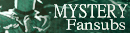
- تاريخ التسجيل
- Jun 2009
- المـشـــاركــات
- 341
- الــــدولــــــــة
- مغترب
- الــجـــــنــــــس
- ذكر
الـتـــقـــــيـيــم:










 رد: شرح لـ MiniCoder.. برنامج الإنتاج الواعد.
شكرا أخي غسان على موضوعك الجميل
رد: شرح لـ MiniCoder.. برنامج الإنتاج الواعد.
شكرا أخي غسان على موضوعك الجميل
لكن أحس أن الميجوي أريح لي ، أنتج ما أريد به (mp4 ; mkv ; avi ; dts)
يعني فلة و كله تمام
اممم ، مخالف تماما ، avi ليس حاوي (شييت) كما يقال عنهلكن على أى حال ,الAVI هذا حاوى **** و لا أتخيل لماذا يستمر بعض الناس بالتعامل معه الى الآن..
عنده ميزاته و سيئاته ، لنأخذ أبسط البرامج و هو الفرشوال -هل هذا اسمه ؟؟-
يضغط الفيديو و الصوت و يخلط في وقت إنتاج first pass. تبع mp4 أو x264 عامة -___-' .
إضافة ، جربوا تشتغلوا بحاوي avi مع divx ، و انسخوا إنتاجكم على cd أو dvd ، و شاهدوه على مسرح منزلي
أو حتى مشغل dvd من نوع bravia ، راح يشتغل دون تحويل أو تعب ، فقط نسخ لصق في السي دي
لأن divx مدعوم من هذه المشغلات و خصوصا sony-bravia ، لأن divx كما قلتم يحتاج تراخيص و من لديه النسخة المجانية
يستطيع العمل بها و الأنتاج ، و هذه المشغلات لديها نسخ من divx مرخصة
أي أنك عند شرائك أي مشغل ، أنت تشتري نسخ أصلية من البرامج المدعومة منه (divx ; dolby system ; dts ...)
نعود إلى mp4 ، الذي يحتاج إلى تحويل و جعله إما vob أو dts لكي يشتغل -كلها تحتاج x264-
لا أريد التعمق أكثر ، رأسي يؤلمني xD
لمن هو متعصب للـmp4 (و لو أني منهم)xD
لقد عملوا هاك لإحدى ضواغط AVI ، أذكر سموه XVID-MPEG
يعني ارتاحوا ، خاصيات X264 في الحجم و النوعية و ضغط XVID بالمدة و السرعة
و كونتينر AVI فوق كل شيء
نسيت شيءا ، الجودة مو على الضواغط و الكودكة ، إنما على نوعية الخام و تغيير أبعاد فريماته من عدة مودات
ملحوظة :: (من وجد خطأ فيما قلت ، ليصحح لي رجاءا و له الأجر بإذنه)
-
14-12-2009 06:15 AM #16


- تاريخ التسجيل
- Apr 2008
- المـشـــاركــات
- 397
- الــــدولــــــــة
- سوريا
- الــجـــــنــــــس
- ذكر
الـتـــقـــــيـيــم:
 رد: شرح لـ MiniCoder.. برنامج الإنتاج الواعد.
شكرا لك اخي اولا على البرنامج
رد: شرح لـ MiniCoder.. برنامج الإنتاج الواعد.
شكرا لك اخي اولا على البرنامج
ثانيا جاري فهم الموضوع جيدا ولي رجعة
شكرا
-
14-12-2009 06:16 AM #17


- تاريخ التسجيل
- Mar 2009
- المـشـــاركــات
- 162
- الــــدولــــــــة
- لا يوجد
- الــجـــــنــــــس
- ذكر
الـتـــقـــــيـيــم:
 رد: شرح لـ MiniCoder.. برنامج الإنتاج الواعد.
يعطيك العافية
رد: شرح لـ MiniCoder.. برنامج الإنتاج الواعد.
يعطيك العافية
-
14-12-2009 07:31 AM #18


- تاريخ التسجيل
- Nov 2008
- المـشـــاركــات
- 1,960
- الــــدولــــــــة
- اليمن
- الــجـــــنــــــس
- ذكر
الـتـــقـــــيـيــم:









 مجموع الاوسمة: 17
مجموع الاوسمة: 17
-
14-12-2009 08:57 AM #19


- تاريخ التسجيل
- Apr 2009
- المـشـــاركــات
- 1,320
- الــــدولــــــــة
- مصر
- الــجـــــنــــــس
- ذكر
الـتـــقـــــيـيــم:







 رد: شرح لـ MiniCoder.. برنامج الإنتاج الواعد.
شكرا والبرنامج رووووووووووووووووووووعة
رد: شرح لـ MiniCoder.. برنامج الإنتاج الواعد.
شكرا والبرنامج رووووووووووووووووووووعة
-
14-12-2009 09:45 AM #20


- تاريخ التسجيل
- Oct 2006
- المـشـــاركــات
- 486
- الــــدولــــــــة
- الامارات
- الــجـــــنــــــس
- ذكر
الـتـــقـــــيـيــم:


 رد: شرح لـ MiniCoder.. برنامج الإنتاج الواعد.
شكرا على الشرح الرائع
رد: شرح لـ MiniCoder.. برنامج الإنتاج الواعد.
شكرا على الشرح الرائع
وان شاء الله يكون اسرع واسهل بكثير من البرنامج القديم
يستاهل التجريب
الكلمات الدلالية لهذا الموضوع
Loading...
















 رد مع اقتباس
رد مع اقتباس

















المفضلات